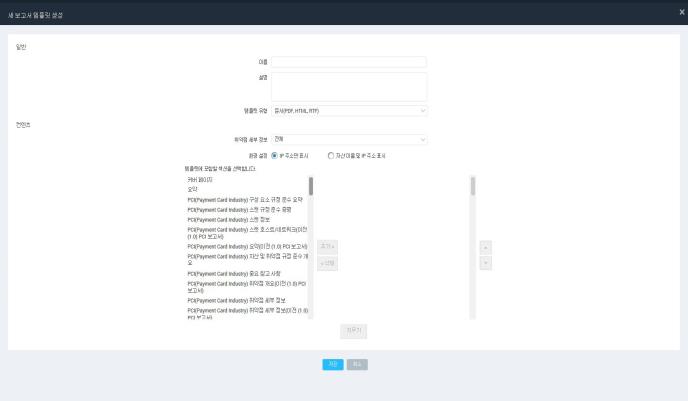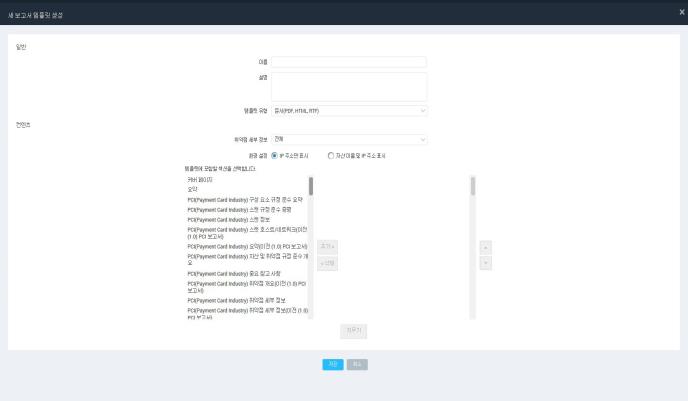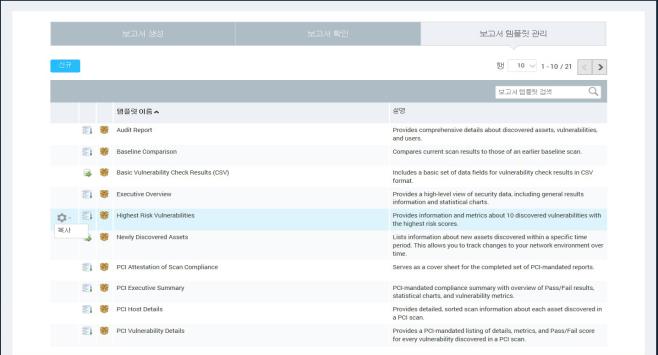맞춤형 보고서 템플릿 구성
이 애플리케이션은 다양한 보고서 생성 기본 템플릿을 제공합니다. 이러한 템플릿은 보안 상태를 다양한 관점으로 검토하기 위해 자산 및 취약점 데이터를 다양하게 구성하고 강조합니다. 각 템플릿은 특정한 정보 섹션을 포함합니다.
애플리케이션 처음 사용 시, 보고서 생성에 기본 템플릿을 사용하는 것이 편리합니다. 기본 보고서 템플릿 및 이러한 템플릿에 포함된 정보에 대한 내용은 보고서 템플릿 및 섹션을 참조하십시오.
애플리케이션에 익숙해지고 조직의 특수한 정보 요구 사항에 맞게 보고서를 맞춤 구성하기를 원하는 경우 보고서 템플릿 생성 또는 업로드 기능을 유용하게 사용할 수 있습니다.
맞춤형 보고서 템플릿을 통한 세부적인 정보 튜닝
사용자 지정 보고서 템플릿을 생성하면 사용자의 요구에 따라 원하는 만큼의 스캔 정보를 보고서에 포함시킬 수 있습니다. 예를 들어 위험도에 따라서 정리된 자산의 목록이 있는 보고서를 원하는 경우 사용자 지정 보고서를 사용하는 것이 가장 좋습니다. 이 템플릿에는 검색된 시스템 정보 섹션만 포함됩니다. 또는 취약점 목록만 있는 보고서가 필요한 경우, 검색된 취약점 섹션을 통해 문서 템플릿을 생성하거나 취약점 관련 속성을 통해 데이터 내보내기 템플릿을 생성할 수 있습니다.
또한, 사용자의 특수한 요구 사항에 맞도록 사용자 요청에 의해 Rapid7이 생성한 맞춤형 보고서 템플릿을 업로드할 수도 있습니다. 예를 들어 사용자 요구 사항에 맞게 조정 가능한 자산 또는 취약점 정보를 포함하는 간략한 차트가 있는 대시보드 형식의 개괄적인 정보를 제공하도록 맞춤형 보고서 템플릿을 설계할 수 있습니다. 사용자 요구 사항에 맞게 설계된 맞춤형 보고서 템플릿에 대한 내용은 계정 담당자에게 문의하십시오. 사용자를 위해 생성된 템플릿이 사용자에게 제공됩니다. 또는 Rapid7Community 웹 사이트 https://community.rapid7.com/에서 추가 보고서 템플릿을 다운로드할 수도 있습니다.
맞춤형 보고서 템플릿을 생성 또는 업로드하면 이 템플릿이 보고서 생성 패널의 템플릿 섹션에서 사용 가능한 템플릿 목록에 나타납니다. 외부 생성 보고서 템플릿 활용을 참조하십시오.
맞춤형 보고서 템플릿을 생성하려면 권한이 있어야 합니다. 권한 유무를 확인하려면 글로벌 관리자에게 문의하십시오. 맞춤형 보고서 템플릿 생성 단계:
- 웹 인터페이스에서 보고서 아이콘을 클릭합니다.
또는
페이지 상단에 있는 생성 탭을 클릭한 다음 드롭다운 목록에서 보고서를 선택합니다.
- 보고서 템플릿 관리를 클릭합니다.
보고서 템플릿 관리 패널이 나타납니다.
- 새로 만들기를 클릭합니다.
보안 콘솔이 새 보고서 템플릿 생성 패널을 표시합니다.
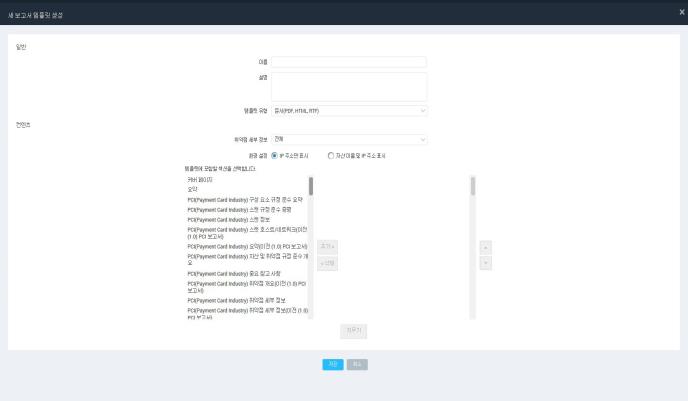
새 보고서 템플릿 생성 패널
보고서 템플릿 설정 편집
- 새 보고서 템플릿 생성 패널의 일반 섹션에서 새 템플릿에 대한 이름 및 설명을 입력합니다.
ヒント: 글로벌 관리자는 라이센스가 특정 기능을 지원하는지 확인할 수 있습니다. 관리 탭을 클릭하고 보안 콘솔 관리 링크를 클릭합니다. 보안 콘솔 구성 패널에서 라이센싱 링크를 클릭합니다.
- 템플릿 유형 드롭다운 목록에서 템플릿 유형 선택:
- 문서 템플릿을 통해 자산 및 취약점 정보를 포함하는 섹션 기반의 이해하기 쉬운 형식의 보고서를 생성합니다. 이러한 템플릿 유형에 사용할 수 있는 몇몇 형식—Text, PDF, RTF 및 HTML—은 간부 또는 문제 해결을 담당하는 보안 팀 직원과 같은 조직의 관계자들이 확인할 정보를 공유하는 데 편리합니다.
- 내보내기 템플릿의 경우, 이러한 형식은 쉼표로 구분된 값(CSV) 또는 XML 파일의 템플릿 이름으로 식별됩니다. CSV 형식은 검사 결과를 조직의 관계자들과 공유할 수 있는 스프레드시트로 통합하는 데 유용합니다. 출력된 형식이 CSV이므로, 피벗 테이블 또는 기타 스프레드시트 기능을 사용해 데이터를 추가로 조정할 수 있습니다. Excel 피벗 테이블을 사용해 CSV 파일에서 맞춤형 보고서 생성을 참조하십시오. 이 템플릿 유형을 사용하려면 맞춤형 CSV 내보내기 기능이 설정되어야 합니다. 그렇지 않은 경우, 사용자 계정 담당자에게 라이센스 옵션에 대해 문의하십시오.
- 템플릿 파일 업로드 옵션을 통해 라이브러리에서 템플릿 파일을 선택할 수 있습니다. 새 보고서 템플릿 생성 패널의 컨텐츠 섹션에서 업로드할 파일을 선택합니다. 외부 생성 보고서 템플릿 활용을 참조하십시오.
注意: 취약점 세부 정보 설정은 문서 보고서 템플릿에만 영향을 미칩니다. 데이터 내보내기 템플릿에는 영향을 미치지 않습니다.
- 새 보고서 템플릿 생성 패널의 컨텐츠 섹션 드롭다운 목록에서 취약점 세부 정보 수준을 선택합니다.
취약점 세부 정보를 통해 문서 보고서 템플릿에 포함되는 정보의 양 필터링:
- 없음은 모든 취약점 관련 데이터를 제외합니다.
- 최소(제목 및 위험 메트릭)는 취약점 솔루션을 제외합니다.
- 솔루션을 제외하고 모두는 제목, 심각도, CVSS 지수 및 공개된 데이터와 같은 취약점에 대한 기본 정보를 포함합니다.
- 모두는 모든 취약점 관련 데이터를 포함합니다.
- 디스플레이 기본 설정:
- 자산 이름만 표시
- 자산 이름 및 IP 주소 표시
- 템플릿에 포함시킬 섹션을 선택하고 추가>를 클릭합니다. 보고서 템플릿 및 섹션을 참조하십시오.
위쪽 또는 아래쪽 화살표를 클릭해 섹션 표시 순서를 설정합니다.
- (옵션 사항)<삭제를 클릭해 보고서에서 섹션을 삭제합니다.
- (옵션 사항)커버 페이지 섹션을 추가해 커버 페이지, 로고, 스캔 날짜, 보고서 날짜, 머리말 및 꼬리말을 추가합니다. 맞춤형 로고 추가와 관련한 파일 형식 및 디렉토리 위치에 대한 내용은 보고서에 맞춤형 로고 추가를 참조하십시오.
- (옵션 사항)이러한 정보를 보고서에 포함시키지 않으려면 스캔 데이터 포함 및 보고 날짜 포함 체크박스 선택을 취소합니다.
- (옵션 사항)기준치로 사용할 스캔 데이터를 선택하려면 기준치 비교 섹션을 추가합니다. 스캔을 기준치로 지정하는 방법은 기준치 스캔 선택을 참조하십시오.
- (옵션 사항)보고서 시작에 대한 설명을 포함하려면 내용 요약 섹션을 추가합니다.
- 저장을 클릭합니다.
기존 템플릿에 기반해 사용자 지정 보고서 템플릿 생성
모든 기본 또는 기존 사용자 지정 보고서 템플릿에 기반해 새로운 사용자 지정 보고서 템플릿을 생성할 수 있습니다. 이런 방식으로 템플릿을 필요에 따라 설정하여 템플릿을 다시 만들지 않고도 템플릿의 유용한 기능을 효과적으로 활용할 수 있습니다.
기존 템플릿에 기반해 사용자 지정 템플릿을 생성하는 단계:
- 웹 인터페이스에서 보고서 아이콘을 클릭합니다.
- 보고서 템플릿 관리를 클릭합니다.
보고서 템플릿 관리 패널이 나타납니다.
- 새로운 템플릿을 생성하는 데 사용할 기본 템플릿을 표에서 선택합니다.
또는
많은 수의 템플릿이 있는 경우, 이 모든 템플릿을 스크롤하지 않으려면 템플릿 이름을 보고서 템플릿 찾기 텍스트 상자에 입력합니다. 보안 콘솔이 일치하는 모든 템플릿을 표시합니다. 이 검색은 대소문자를 구분하지 않습니다.
- 원하는 템플릿의 툴 아이콘으로 포인터를 이동합니다. 기본 템플릿의 경우, 복사한 다음 편집하는 방법이 있습니다. 사용자 지정 템플릿의 경우, 복제본을 편집하는 대신 직접 편집할 수 있습니다. 옵션을 선택합니다.
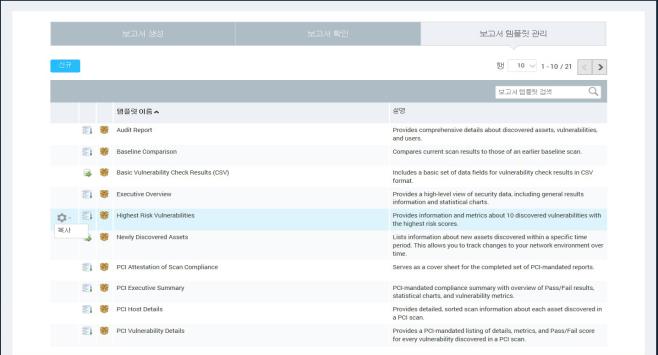
편집할 보고서 템플릿 선택
보안 콘솔이 새 보고서 템플릿 생성 패널을 표시합니다.
- 보고서 템플릿 설정 편집에 설명된 대로 설정을 편집합니다. 템플릿 복제본을 편집하는 경우, 템플릿 이름을 새로 지정합니다.
- 저장을 클릭합니다.
새로운 템플릿이 템플릿 표에 나타납니다.
보고서에 맞춤형 로고 추가
문서 보고서 커버 페이지에는 기본적으로 일반 제목, 보고서 이름, 보고서에 정보를 제공한 스캔의 날짜 및 보고서가 생성된 날짜가 포함됩니다. 보고서 템플릿에 따라 여기에는Rapid7 로고가 포함되거나 아무 로고도 포함되지 않을 수 있습니다. 커버 페이지를 참조하십시오. 고유한 제목 및 로고를 포함하도록 커버 페이지를 간단하게 맞춤 지정할 수 있습니다.
注意: 로고는 JPEG 및 PNG 로고 형식일 수 있습니다.
커버 페이지에 고유한 로고 표시 방법:
- 로고 파일을 지정된 설치 디렉토리로 복사합니다.
- Windows의 경우: C:\Program Files\[installation_directory]\shared\reportImages\custom\silo\default.
- Windows의 경우: C:\Program Files\[installation_directory]\shared\reportImages\custom\silo\default.
- 새 보고서 템플릿 생성 패널의 커버 페이지 설정 섹션으로 갑니다.
- “image:”로 시작하는 고유한 로고 파일 이름을 로고 추가 필드에 입력합니다.
예: image:file_name.png. “image:”와 파일 이름 사이에 공백을 넣지 마십시오.
- 제목 추가 필드에 제목을 입력합니다.
- 저장을 클릭합니다.
- 보안 콘솔을 재시작합니다. 맞춤형 로고가 있는 보고서를 생성하기 전에 콘솔을 재시작하십시오.